Tag Night of Halloween 2008
Copyright © Charlieonline.it 2002 - 2025Tutti i diritti riservati

Please read my TOU's HERE
Copyright © Charlieonline.it 2002 - 2025
Tutti i diritti riservati
Questo tutorial è di mia invenzione,
qualsiasi coincidenza con altri è puramente casuale.
E' permesso il suo utilizzo, ma è vietato copiarlo o spacciarlo per proprio.
Eseguito con PSP9 e Animation Shop
ma può essere eseguito anche con altre versioni
I tubes sono di Cherie, Josiane e Dri Saiani
e il © appartiene ai rispettivi autori.
Materiale occorrente: QUI
Plugin: AlienSkin Xenofex2 - Constellation
Preparazione
Apri le immagini e i tubes in PSP e minimizzale
Salva il motivo Goldbeads, nella cartella dei motivi di PSP
Imposta il Foreground/colore di primo piano #101a2f
Background/sfondo #dae5ea
Imposta il gradiente come segue:
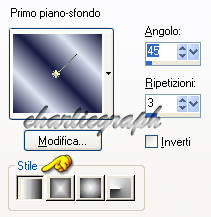
Ricordati di salvare spesso!
Cominciamo!
Apri una Nuova Immagine Sfondo Raster trasparente 580x530 px
Selezione - Seleziona tutto
Apri il tube MistCreationZByCherie~Nightscape Temp, copia
ritorna sulla tua tag, e incolla nella Selezione
Selezione - Nessuna
Incolla ancora una volta l'immagine,
ma questa volta come Nuovo Livello
Assicurati di essere posizionata sul nuovo livello
Attiva lo strumento Gomma
ed elimina varie parti dell'immagine fino ad ottenere ciò che segue:

Quindi posiziona in alto a destra, come da immagine seguente:

NB. Nel materiale allegato trovi anche l'immagine rielaborata
Apri tube by dri saiani 633, copia
ritorna sulla tua tag, e incolla come Nuovo Livello
Cambia la Modalità di Miscelatura in Luce Diffusa
Posiziona al centro in basso, come da tag finale
Apri 4tubedbyjosiane, copia
ritorna sulla tua tag, e incolla come Nuovo Livello
Posiziona al centro, come da tag finale
Con lo strumento gomma, stesse impostazioni precedenti,
elimina la parte della luna alla sinistra della ragazza
Livelli - Duplica
rinomina i due livelli: josiane1 e josiane2
Rimani posizionata sul livello josiane2
Attiva lo strumento Selezione a mano libera
e disegna una selezione così:

Selezione - Innalza Selezione a Livello
Selezione - Nessuna
Disattiva il livello Selezione Innalzata
Posizionati sul livello josiane1
e cambia la Modalità di Miscelatura in Moltiplica
Ora posizionati sul livello josiane2
e cambia la Modalità di Miscelatura in Luce Diffusa
Livelli - Unisci Visibile
Apri il tube ch-text-NightHallow, copia
ritorna sulla tua tag, e incolla come Nuovo Livello
Ridimensiona all'85% (opzione Tutti i livelli non selezionato)
Posiziona in alto a sinistra, come da tag finale
Effetti 3D - Scalpello

Aggiungi la tua firma o watermark
Livelli - Unisci Visibile
Rinomina il livello hallown1
e disattiva
Rimani sempre posizionata sul livello hallown1 appena disattivato
Aggiungi Nuovo Livello Raster
e colora col Foreground
Selezione - Seleziona tutto
Modifica - Contrai 3 px
Premi il tasto CANC della tastiera
Colora col gradiente impostato
Modifica - Contrai 2 px
Premi il tasto CANC della tastiera
Colora col Foreground
Modifica - Contrai 3 px
Premi il tasto CANC della tastiera
Effetti 3D - Ritaglio

Selezione - Nessuna
Riattiva il livello hallown1
Assicurati di essere posizionato sul livello del bordo,
e che questo sia sopra il livello hallown1
Livelli - Unisci Giù
Livelli - Duplica x 2 volte
e rinomina i livelli hallown2 e hallown3
Disattiva i 3 livelli hallown
Ora posizionati sul livello Selezione Rialzata riattivandolo
e rinomina il livello come Selezione1
Livelli - Duplica x 2 volte
Rinomina i livelli duplicati in Selezione2 e Selezione3
Disattiva Selezione2 e Selezione3
e posizionati su Selezione1
Effetti - Plugins - AlienSkin - Xenofex2 - Constellation
Click su Setting e scegli BlingBling e imposta come segue:
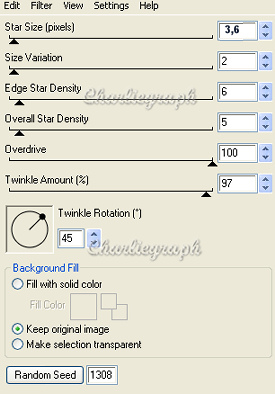
click su ok
Disattiva Selezione1 e riattiva Selezione2
Applica Constellation stessi valori precedenti,
cambia solo il Random Seed
Disattiva Selezione2 e riattiva Selezione3
Applica ancora Constellation stessi valori precedenti,
cambiando ancora una volta il Random Seed
Ora devi stare molto attenta:
Ti conviene disattivare tutti i livelli per sicurezza.
Quindi:
Riattiva i livelli hallown1 e Selezione1
Posizionati su Selezione1
Livelli - Unisci Visibile
Disattiva il livello unito
Ora riattiva hallown2 e Selezione2
Posizionati su Selezione2
Livelli - Unisci Visibile
Disattiva il livello unito
Ora riattiva hallown3 e Selezione3
Posizionati su Selezione3
Livelli - Unisci Visibile
Riattiva e rendi visibili tutti i livelli.
Assicurati che i 3 livelli siano attivi.
File /Salva con nome, dai il nome che desideri,
clicca sulle opzioni e imposta come segue:
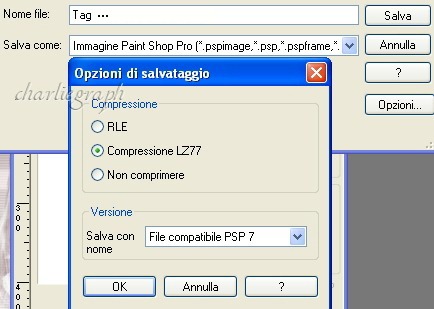
fai attenzione su quale cartella vai a salvare il tuo lavoro.
Clicca su ok.
Ora creiamo la nostra animazione
Vai nella cartella dove hai salvato il lavoro finito
posizionati su di esso
e con il tasto dx del mouse clicca su Apri con ANIMATION SHOP.
Su AnimationShop vai su:
Visualizza - Animazione
Se ti sembra troppo veloce, cambia le impostazioni,
o lascia quelle di default.
Io comunque ho messo il valore a 15
A questo punto salva il tuo lavoro in formato gif.
Scritto nell' ottobre 2008
Return to Tutorials
Copyright © Charlieonline.it 2002 - 2025
Tutti i diritti riservati
Spero che questo tutorial ti sia piaciuto.
My Tutorials are Registered at TWI

Per informazioni o suggerimenti
If you like write a message to my "Contatti"
Se hai dubbi o ti servono chiarimenti posta un messaggio nei "Contatti"
Copyright © Charlieonline.it 2002 - 2025
Tutti i diritti riservati
Torna all'inizio


Questo Sito è pubblicato sotto una Licenza (This website is licensed under a)
Creative Commons Attribuzione - Non commerciale - Non opere derivate 2.5 Italia License.
Pagina aggiornata... mercoledì 03 febbraio 2016
Tempo di caricamento 0.51 secondi.
Copyright © Charlieonline.it 2002 - 2025
Tutti i diritti riservati
Tempo di caricamento 0.51 secondi.
Copyright © Charlieonline.it 2002 - 2025
Tutti i diritti riservati